Antivirus Live CD ou clés USB sont utiles lorsque votre ordinateur est infecté par un virus et d'autres logiciels malveillants. La majorité des virus ne fonctionnent que sous Windows OS. Ce malware ne peut pas endommager un système Linux car il ne peut pas être exécuté dans l'environnement Linux.
En utilisant le système d'exploitation Linux, vous réduisez déjà le risque de virus au minimum, mais les choses deviennent compliquées à contrôler dans un PC à double démarrage avec Windows dedans. Vous ne voulez pas que votre machine soit un moyen de transférer le malware vers le PC de vos amis.
Voici comment créer rapidement une clé USB/CD Antivirus Live qui utilise le célèbre moteur de scan ClamAV. ClamAV est un moteur antivirus open source (GPL) largement utilisé pour des situations telles que l'analyse des e-mails, l'analyse Web et la sécurité des terminaux. Il fournit plusieurs utilitaires, notamment un démon multithread flexible et évolutif, un scanner en ligne de commande et un outil avancé pour les mises à jour automatiques de la base de données.
Création d'une clé USB ClamAV Antivirus Live
Étape 1) Téléchargez la dernière image ISO à partir du lien ci-dessous :
Télécharger Antivirus Live CD ISO
Étape 2) Pour graver l'image ISO sur une clé USB, je suggère d'utiliser UNetbootin. C'est une application gratuite et fonctionne sur Linux, Windows et macOS.
Télécharger UNetbootin
Étape 3) Insérez une clé USB vierge dans le port USB de votre PC. Je suggère d'utiliser une capacité minimale de 512 Mo. La clé USB sera complètement formatée dans le processus.
Étape 4) Lancez UNetbootin.
Étape 5) Sélectionnez le bouton radio "Diskimage" et "ISO" dans la liste déroulante. Ensuite, parcourez et sélectionnez l'image ISO antivirus. Vous devriez parcourir / > Accueil > Nom d'utilisateur > Téléchargements.
Sélectionnez "Type" comme "Clé USB." Vous devriez voir automatiquement le lecteur flash monté. S'il n'est pas monté, vous avez peut-être branché la clé USB après avoir lancé l'application. Relancez l'application et tout devrait bien se passer. Cliquez sur OK lorsque vous avez terminé.
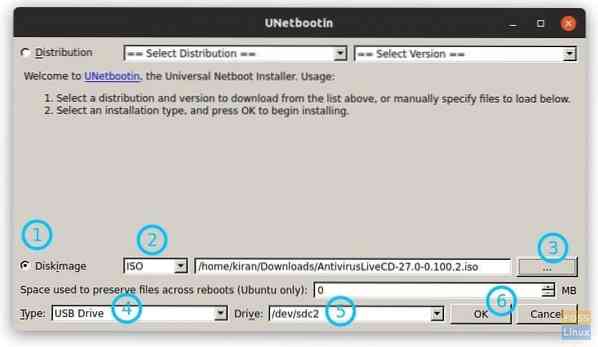
Attendez que le processus se termine. félicitations! Votre clé USB Antivirus Live doit être prête à l'emploi.
Utilisation de la clé USB Antivirus Live pour analyser et supprimer les logiciels malveillants
1) Branchez la clé USB sur le port USB, puis démarrez-la.
2) Pour la majorité des utilisateurs, le pilote vidéo par défaut devrait fonctionner.

3) Sélectionnez votre langue préférée et continuez.
4) Vous verrez une invite indiquant qu'il n'y a pas de mot de passe root et vous demandera si vous souhaitez en définir un. Entrez 'y' et tapez un mot de passe root.
5) Vous devriez passer par la définition d'un fuseau horaire.
6) Tapez "antivir" et appuyez sur Entrée.
7) Vous devriez voir trois choix : (1) Analyser votre ordinateur contre les virus (2) Mettre à jour les bases de données de signatures de virus (3) Mettre à jour votre logiciel ClamAV.
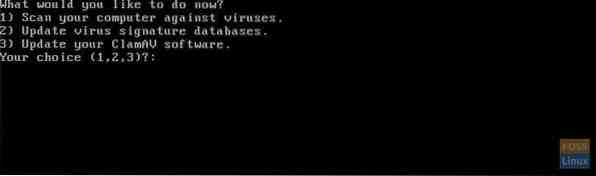
Je recommande d'abord d'entrer (3) et (2) pour vous assurer que le moteur ClamAV et les signatures de virus sont mis à jour. C'est crucial pour la sécurité car de nouvelles mises à jour de virus sont ajoutées quotidiennement.
8) Enfin, entrez (1) pour analyser votre ordinateur à la recherche de logiciels malveillants. Trois autres options vous seront présentées sur ce qu'il faut faire au cas où un logiciel malveillant serait détecté. Je recommande (3), qui déplace le fichier infecté en quarantaine. De cette façon, vous saurez quels fichiers sont infectés.
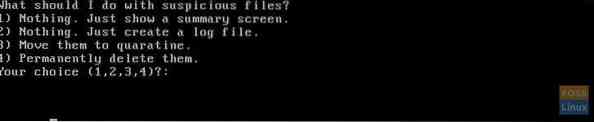
Le processus de numérisation est lent et peut prendre plusieurs heures pour un disque dur de plus grande taille.
 Phenquestions
Phenquestions



